Начини за брисање контекстне тачке менија Прикажи додатне параметре у оперативном систему Виндовс 11
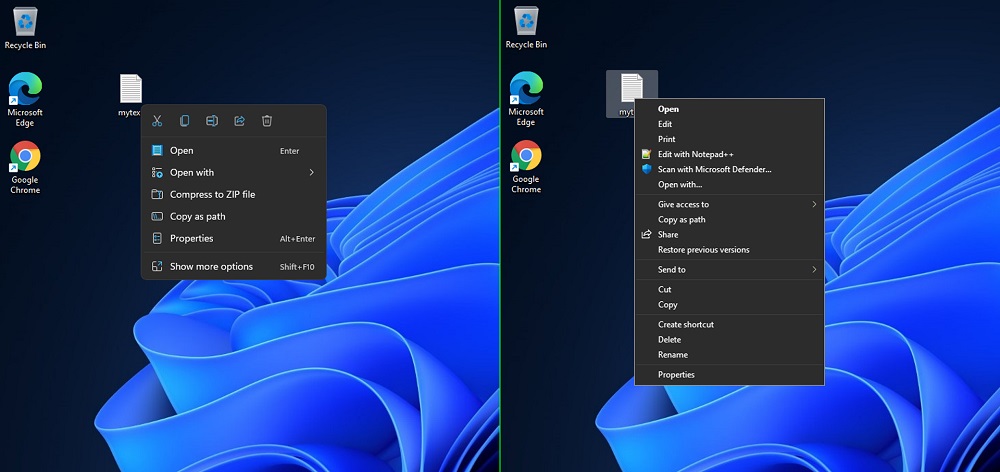
- 4096
- 238
- Doug Smitham
Верзија Виндовс ОС-а је побољшана, нудећи све више и више функционалности. Али не и све исправке система, укључујући модернизоване опције, могу се похвалити практичношћу и уживати у корисницима. Једно од ових решења је ажурирани контекстни мени узрокован кликом десног дугмета миша.
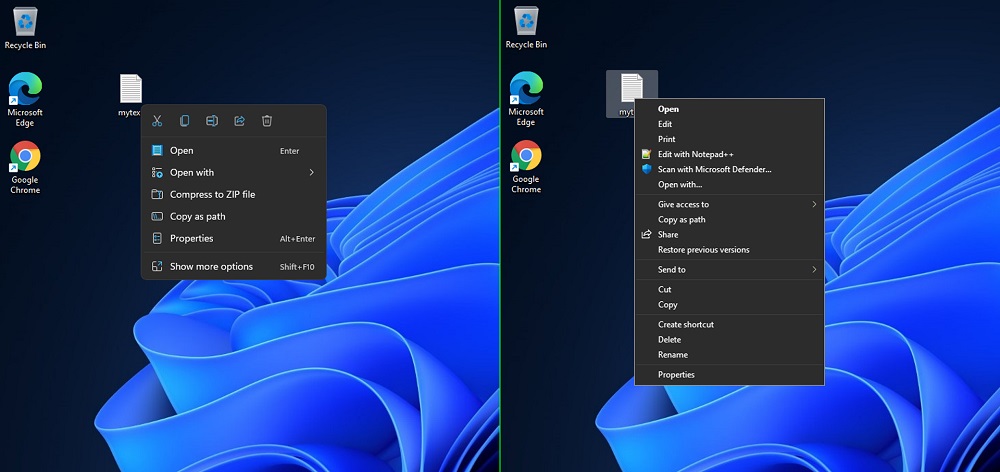
У оперативном систему Виндовс 11, пуна листа опција мигрирала је на ставку "Прикажи додатне параметре", што открива листу функција и приказује их у клизне анимације. Подршка стилизацији, програмери су увели нови контекстни мени у проводнику, на радној површини и уопште у Виндовс ОС-у. Раствор је било неизбежно у оквиру ажурирања и модификације система, али нису сви корисници ценили идеју програмера и многи би радије вратили претходну опцију, као и у Виндовс 10.
Зашто у "Прикажи додатне параметре" Виндовс 11 Многе функције
У новој верзији ОС-а, када притиснете ПКМ елемент, отвара се нови мени, који има први ред команди - "Цут", "Копирај", "Преименовање", "Подели" и "Уреди" и "Ставите у корпу". Остале команде су присутне у зависности од одабраног објекта. Да бисте отворили опцију са бројним функцијама, као у Старом менију, морате да кликнете на ставку "Прикажи додатне параметре".
Много инсталираних апликација интегрисано су у контекстуални мени за лакоћу рада са њима, на пример, архиве, играчима, у облацима и другим корисним (и не само) софтвером. Ово затеже интеракцију са апликацијама, јер корисник добија брзи приступ потребним опцијама и може обављати различите задатке у само неколико кликова миша.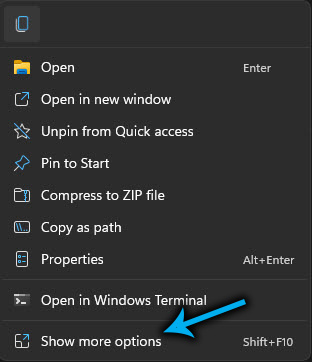
Још једна ствар је када се функционалност програма не користи или се ретко користи, а тако заборављени и ненајављени алати могу се уградити на рачунар. Тада присуство додатних линија у менију више не помаже и нервира се. А у старим верзијама ОС-а, бројне ирелевантне линије су прилично чести проблем ако не користите посебан софтвер, као што је СхеллекВиев за управљање контекстуалним менијем. Виндовс 11 има фундаментално нови мени који вам омогућава да одвојите главне елементе из одређених апликација, што решава горњи проблем.
Како уклонити "Прикажи додатне параметре" на Виндовс 11
Пошто се многи желе да се ослободе новог менија, враћајући га традиционалнијим типом и претходне функционалности, размотрићемо како се то може остварити.
Постоји неколико ефикасних метода о уклањању пододељка "Прикажи додатне параметре" у оперативном систему Виндовс 11, који укључује употребу стандардних системских алата и софтвера за трећи-партер.
По командној линији
Да бисте вратили контекстни мени из "десетина", можете применити систем ЦМД система са правима администратора. Обављамо следеће радње:
- Отворите ПоверСхелл или Терминал, покретање опреме у име администратора;
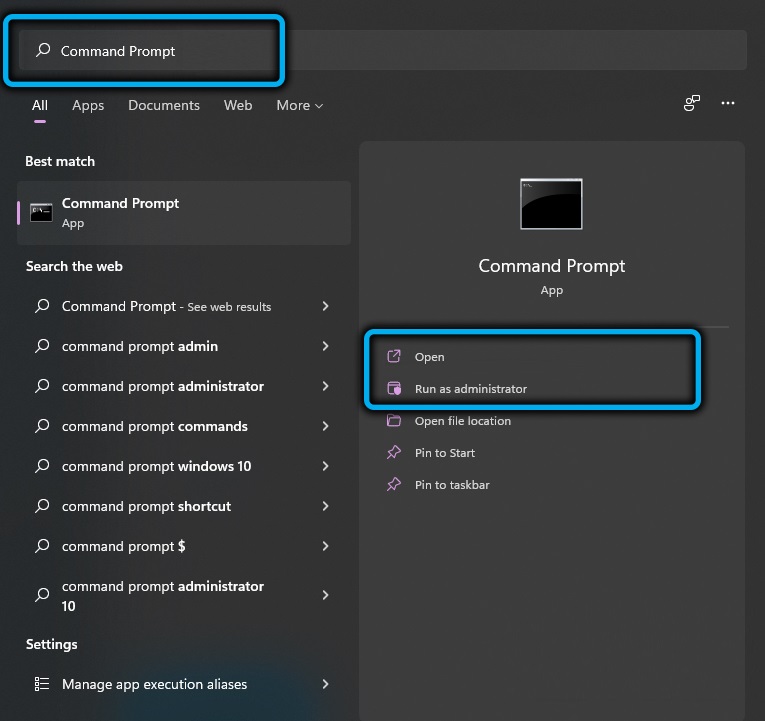
- У терминалу уносимо команду
РЕГ ДОДАТАК "ХКЦУ \ СОФТВАРЕ \ ЦЛАСЕС \ ЦЛСИД \ 86ЦА1АА1АА0А-4Е8Б-А509-50Ц905БАЕ2А2 \ ИНПРОЦСЕРВЕР32" / Ф / ВЕи притисните тастер за унос;

- Након поновног покретања, биће враћен уобичајени стари контекстни мени.
Ако требате да откажете амандмане, враћајући модернизовану верзију Виндовс 11, увек можете да користите Рег Делете Цомманд "ХКЦУ \ Софтваре \ Цлассс \ ЦЛСИД \ 86ЦА1ААА-4Е8Б-А55БАЕ2А2А2А \ инпро ервер32" и након поновног покретања Уређај који сте поново посматрали ажурирану опцију.
Коришћење менаџера датотека
Најлакши начин да се ослободите новог менија применом старог диригента, где можете видети овај или онај параметар без отварања додатног одељка са овим опцијама.
Вратите проводник Виндовс 10 је једноставан:
- Отворите менаџера датотека;
- На горњој плочи Екплорер-а датотека притисните три бода у десном углу и на листи падајуће листе одабиремо "Опције" ("Опције");
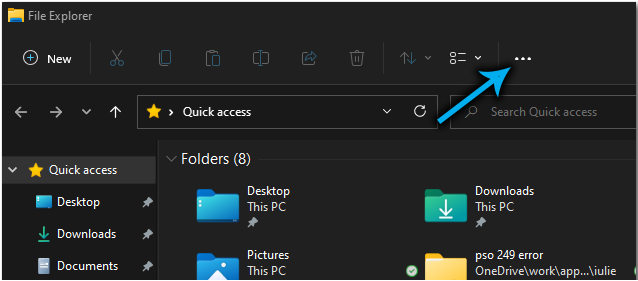
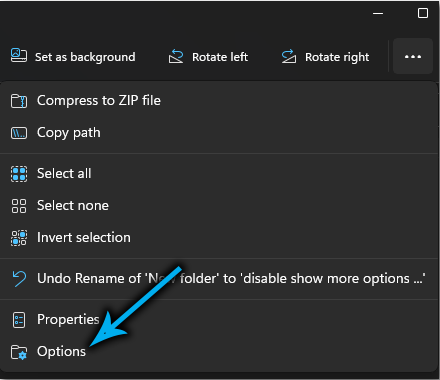
- Идемо на картицу Виев ("Виев");
- У напредном блоку подешавања, ми се крећемо на листу и пронађемо "Покрените мапе у засебан процес" ("Покрените Виндовс у засебном процесу"), означите ову ставку;
- Кликните на "Примени" и "ОК" да бисте очували промене;
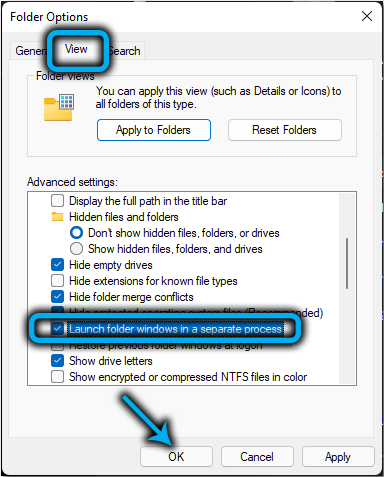
- Затворите диригент и поново покрените систем. На следећем почетку система, стара верзија менаџера датотека са класичним контекстним менијем биће учитана.
Коришћење регистра
Испуњавање задатка подразумева присуство вештина рада са системским регистима, јер нетачне акције могу довести до непријатних последица, укључујући колапс система. Пре почетка рада препоручујемо употребу могућности резервне копије.
Метода 1
Да бисте уклонили опције скривања "Прикажи додатне параметре", враћајући претходну верзију, мораћете да направите следеће:
- Отворите "Наступи" (Вин + Р), у линији смо поставили Регедит наредбу и притисните тастер Ентер;
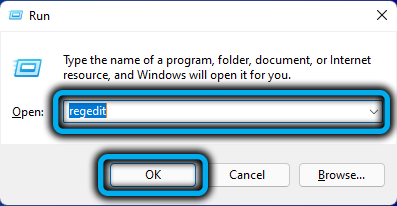
- У прозору уредника креирамо резервну копију (датотека - извоз), уштедите на погодном месту како бисмо оставили могућност враћања претходних параметара у случају више силе;
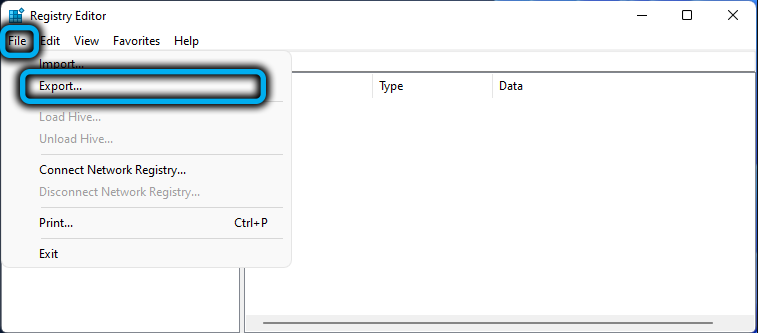
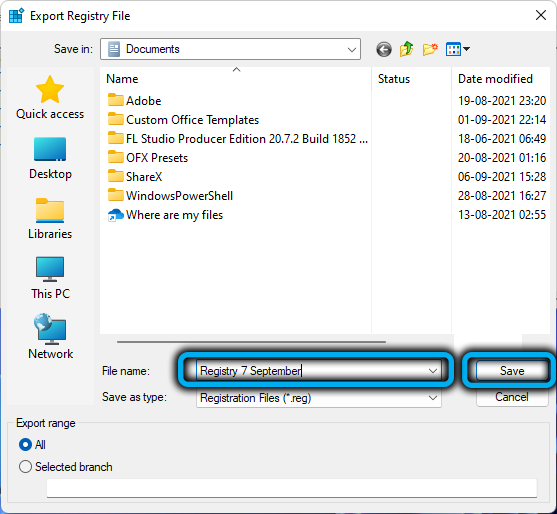
- На левој страни уредника идемо дуж ХКЕИ_ЛОЦАЛ_МАЦХИНЕ \ СОФТВАРЕ \ Мицрософт \ Виндовс \ ЦуррентВерсион \ Схепдате \ пакете;
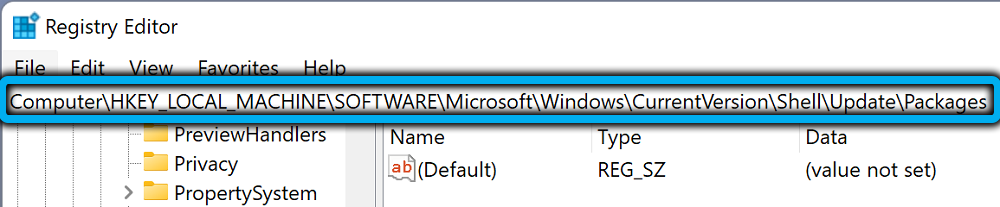
- У правом региону притисните ПКМ на бесплатном пољу и изаберите "Креирај" - "ДВОРД (32 -бит) вредност";
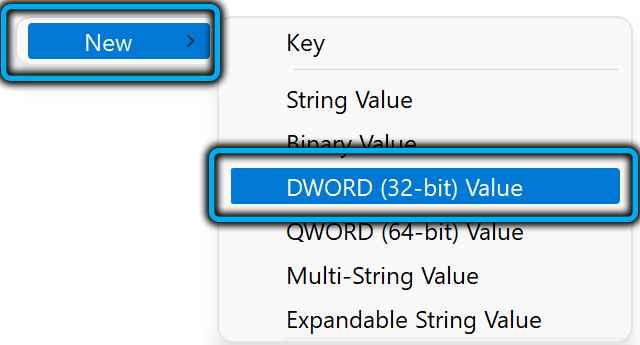
- Позивамо кључ поткопава и притисните тастер за унос;
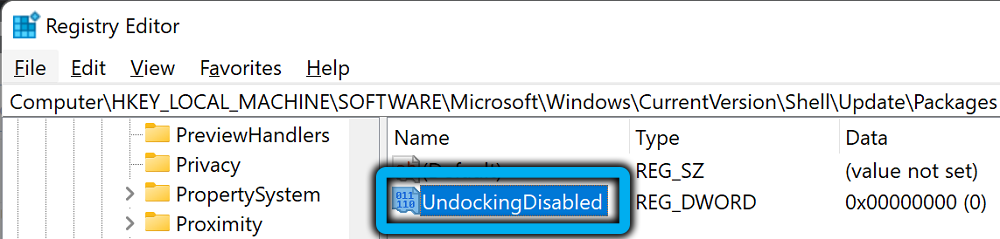
- Отварамо прозор за уређивање двоструким кликом на тастер, где у основном блоку поставимо хексадецимални формат (хексадецимални), подесите вредност 1 и кликните на "ОК";
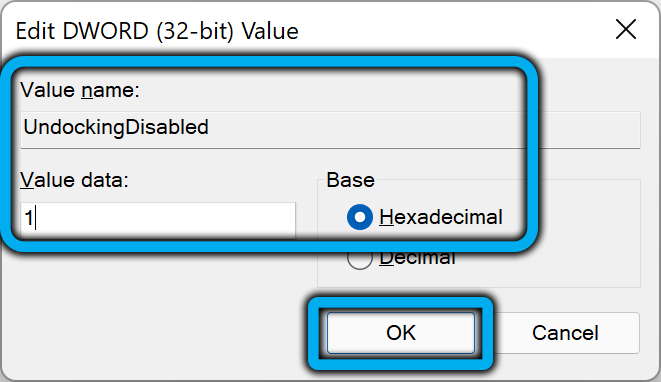
- Поново покрените уређај тако да се промене примењују.
Метода 2
Да бисте вратили класични контекстни мени на радној површини, предузимамо следеће кораке:
- Прелазимо на менаџмент регистра помоћу конзоле на "Извођење" (Вин + Р) и Регедит наредбу;
- Идемо на ХКЕИ_ЛОЦАЛ_МАЦХИНЕ \ СИСТЕМ \ ЦУРРРЕТЦОНТРОЛЛСЕТ \ ЦОНТРОЛ \ ФЕАТУРМАНЕАНГЕМЕНТ \ Оверсерес \ 4;
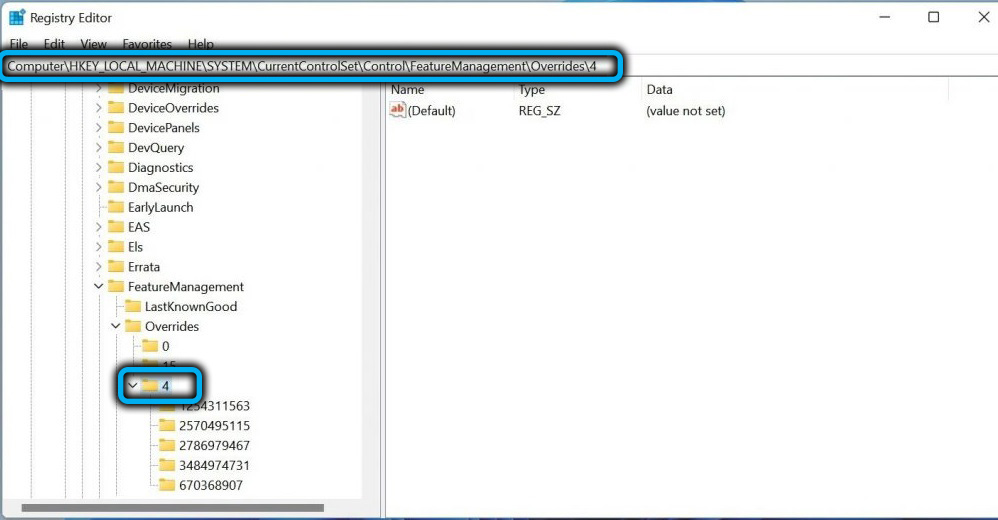
- Стварамо нови кључ и називамо га 586118283;
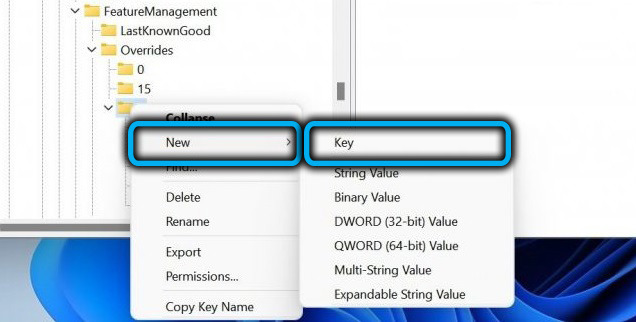
- Овде са десне стране прозора креирамо нови параметар, притисните ПКМ, изаберите "Креирај" - "ДВОРД (32 -бит) значење", дајте му име омогућено име;
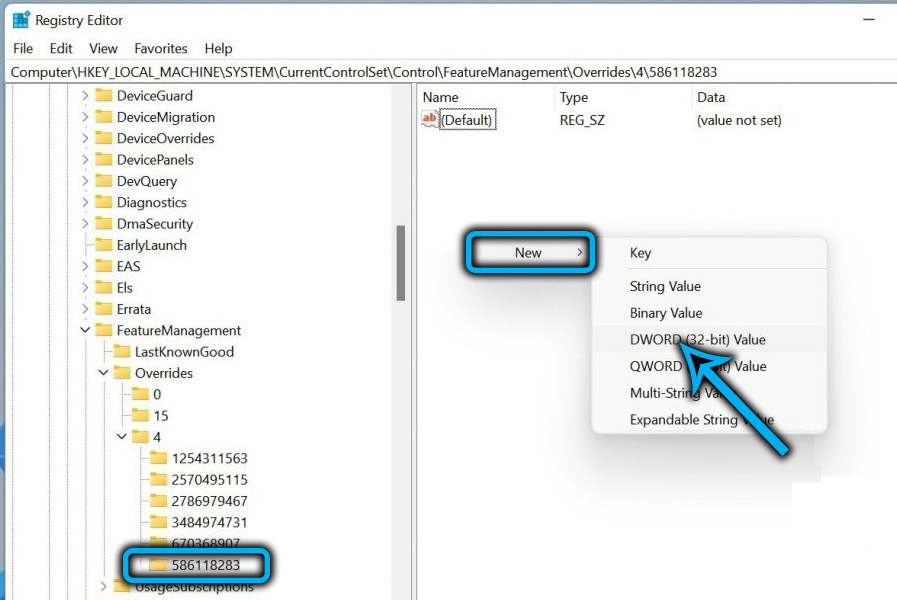
- Са двоструким кликом на креиран тастер, отворимо прозор да променимо своја својства, изаберите хексадецималну базу и подесите вредност 1, кликните на дугме ОК;
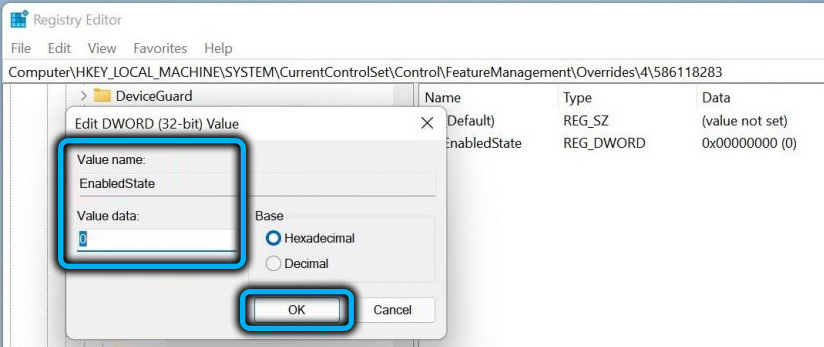
- На сличан начин креирамо још један кључ "ДВОРД (32-битну) вредност" и назовите га омогућенестатеопте, изаберите хексадецималну базу и ставите вредност 1;
- Сада стварамо вредност ДВОРД са варијантом имена, јер смо поставили хексадецималну основу и вредност 0;
- Стварамо још две вредности ДВОРД-а, додељујемо им имена варијантна преноса варијантПаиадКинд, у прозору за уређивање прозора за свако од њих изабрали смо хексадецималну основу и вредност 0;
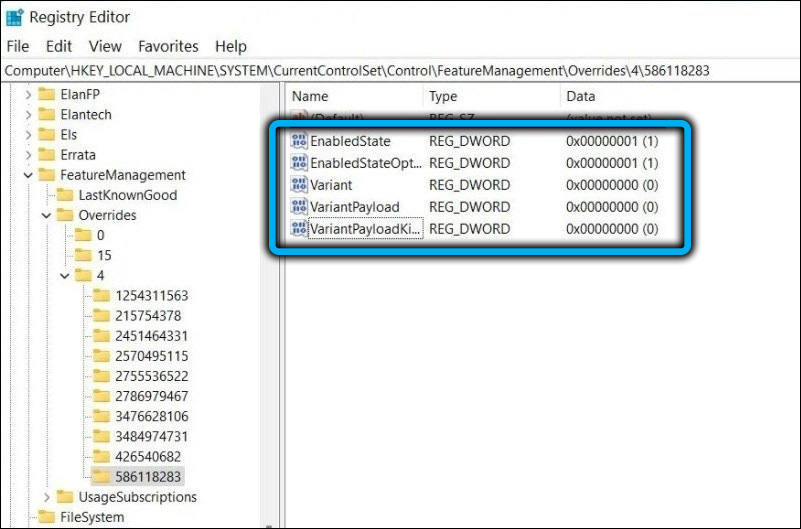
- Затворите уредника и поновно покретање система.
Употреба софтвера трећег партија
Такође можете да вратите Цлассиц контекстни мени помоћу специјалних комуналних услуга, на пример, написао Винаеро Твеакер:
- Програм преузимамо из службеног ресурса;
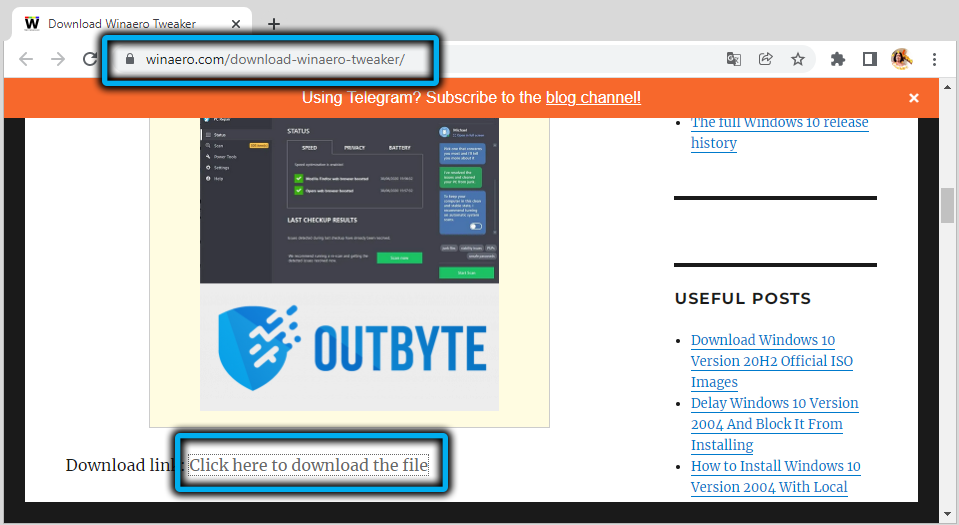
- Инсталирајте или покрените преносну верзију;
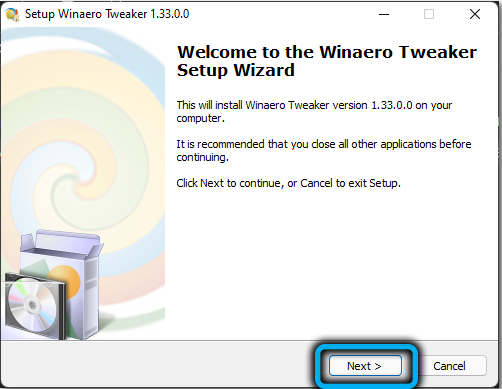
- Отварање Винаеро Твеакер-а, идемо на одељак Виндовс 11 - Цлассиц Потпуни контекстни мени;
- Активирамо Цлассиц Цлассиц Фун Цонтексту менија;
- Испод кликните на дугме Рестарт Екплорер за поновно покретање диригента и очувања.
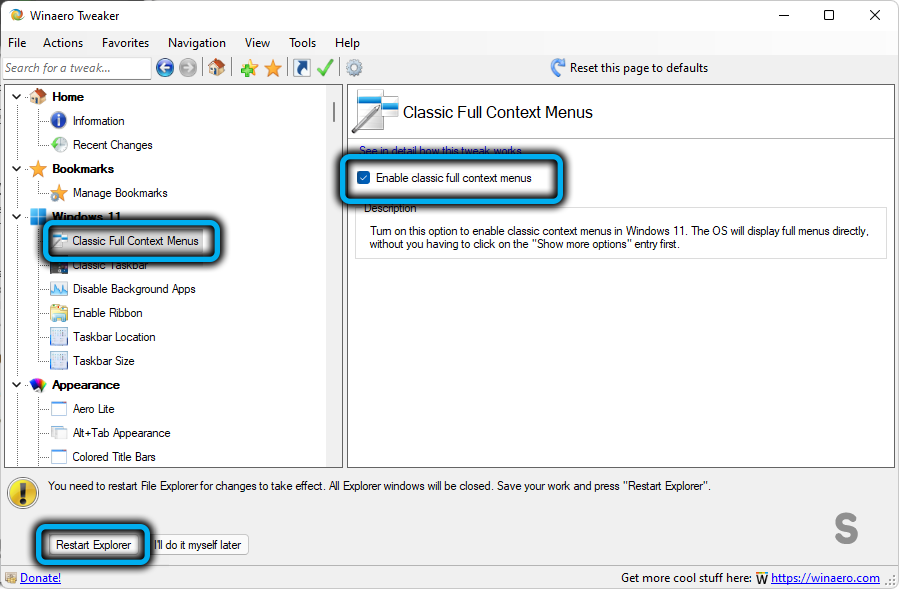
Након ових манипулација, проводник за прешање ПКМ ће приказати цео контекстни мени, као и у оперативном систему Виндовс 10. Још један софтвер који враћа класичне елементе система функционише слично.
- « Како играти ИоуТубе видео у позадини на Андроиду
- Шта је узроковало повећану буку током рада на рачунару и како се то може поправити »

